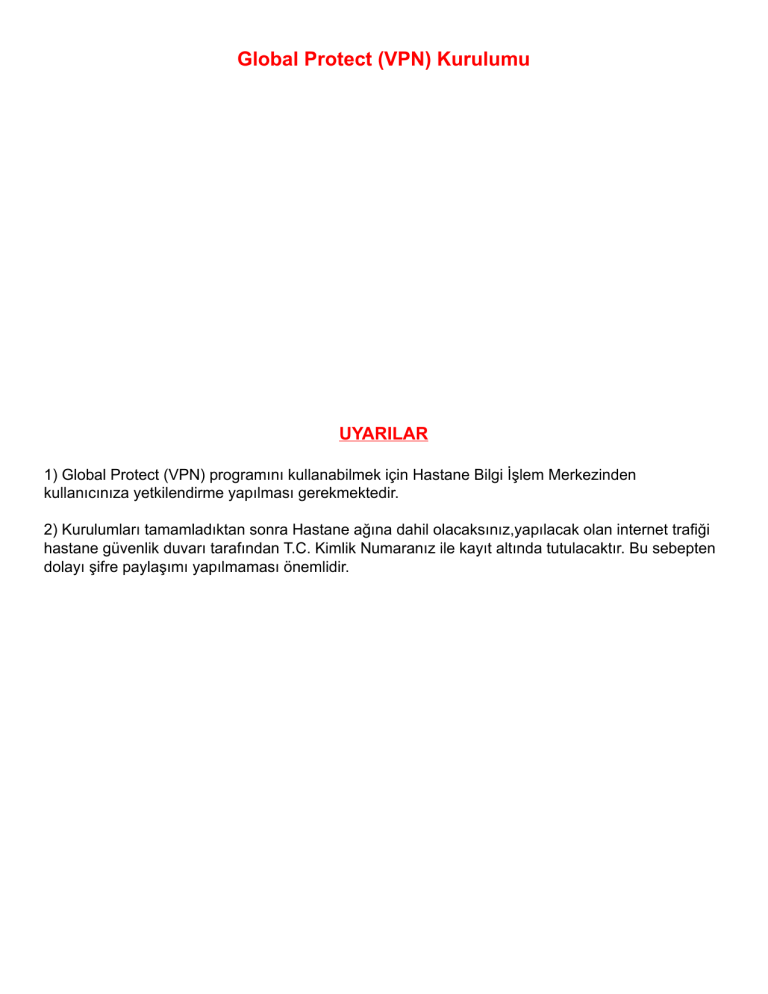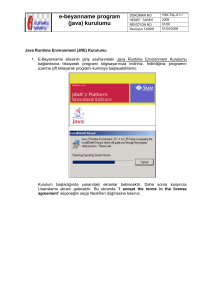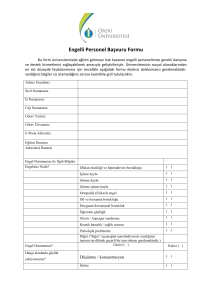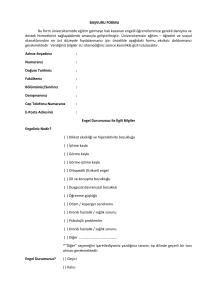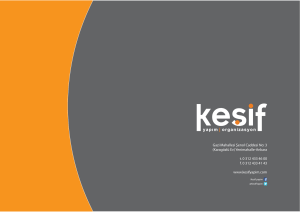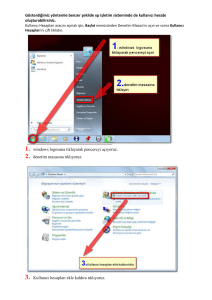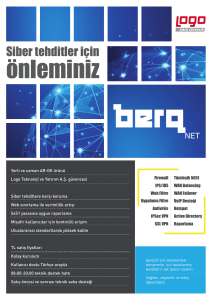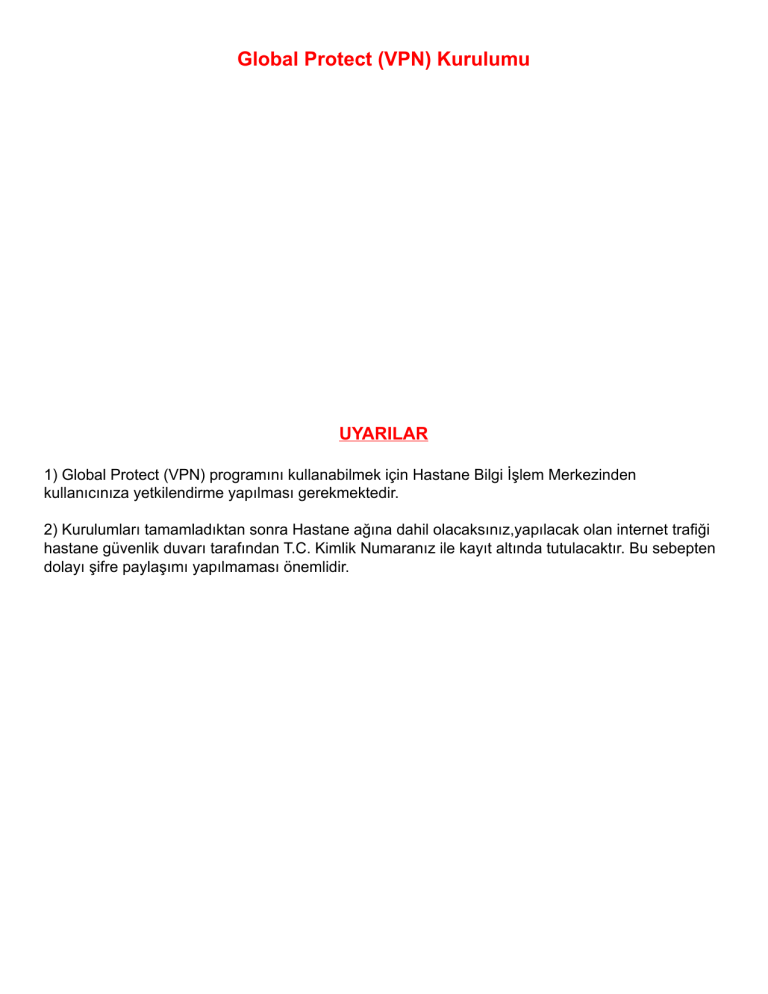
Global Protect (VPN) Kurulumu
UYARILAR
1) Global Protect (VPN) programını kullanabilmek için Hastane Bilgi İşlem Merkezinden
kullanıcınıza yetkilendirme yapılması gerekmektedir.
2) Kurulumları tamamladıktan sonra Hastane ağına dahil olacaksınız,yapılacak olan internet trafiği
hastane güvenlik duvarı tarafından T.C. Kimlik Numaranız ile kayıt altında tutulacaktır. Bu sebepten
dolayı şifre paylaşımı yapılmaması önemlidir.
1.Adım
Bilgisayarınızda bulunan herhangi internet tarayıcısından "http://193.255.246.86" adresine
gidin.Açılan sayfadan "Bu web sitesine devam et (önerilmez)" seçin.
2.Adım
Açılan yeni ekranda size ait Kullanıcı adı ve şifre ile giriş yapın.
3.Adım
Giriş yaptıktan sonra açılacak olan sayfadan kendi bilgisayarınıza uyumlu olan sürümü indirin.
(Bilgisayarınızın kaç bit işletim sistemine sahip olduğunu Bilgisayarım simgesine sağ tıklayıp
özelliklerinden görüntüleyebilirsiniz.)
4.Adım
İndirmiş olduğunuz programı çalıştırıyoruz ve kurulumu başlatıyoruz.
5.Adım
Yüklemiş olduğumuz programı "Başlat" menüsünden açıyoruz.
6.Adım
Program açıldığı zaman ilk çıkan ekranda bilgileri giriyoruz.
"Username:" T.C. Kimlik Numaranız
"Password:" Kişisel Şifreniz
"Portal:" 193.255.246.86 ve "Apply" butonuna tıklıyoruz.
7.Adım
Sertifika uyarısı geliyor ,"Continue" seçerek devam ediyoruz.
Tüm bu işlemleri yaptıktan sonra programda "Status: Connected" olduktan sonra VPN kurulumu
bitirmiş oluyoruz.
Bu aşamadan sonra programdan çıkış yapmadığınız süre boyunca hastane ağında
kalıyorsunuz!.
Global Protect Kurulumunda Sonra Enlil ve Pacs Kurulumu
1.Adım
GlobalProtect programı çalışıyorken ve hastane ağına dahil olduğuzda bilgisayarınızda ki herhangi
tarayıcıdan "http://10.10.10.10:8080/" adresine gidiyoruz ve Enlil kurulumu için gerekli dosyaları
indiriyoruz.
Eğer bilgisayarınızda Java yoksa kurulum için öncelikle Java'yı indirmelisiniz.Daha sonrasında "Enlil
Hastane Sistemi" yazan linke tıklayarak gerekli dosyayı indiriyoruz.
2.Adım
Bilgisayarınızda Java yoksa kuruyoruz.
"Enlil Hastane Sistemi" yazan linkte ki dosyayı indirip kurduğunuzda Enlil kurulumu tamamlanmış
olacaktır.
3.Adım
Bilgisayarınıza Pacs kurmak için herhangi tarayıcıdan "http://10.10.10.13:8080/pacs/" adresine
gidiyoruz ve "Uygulama Seçimi" kısmından bilgisayarın donanımsal özelliklerine göre seçip yapıp
"Yükle" butonuna tıklıyoruz.İndirmiş olduğumuz dosyayı çalıştırdığımızda Pacs kurulumu
tamamlanmış olacaktır.